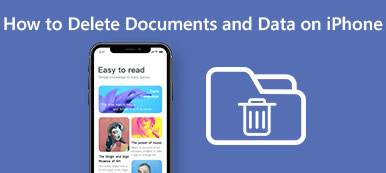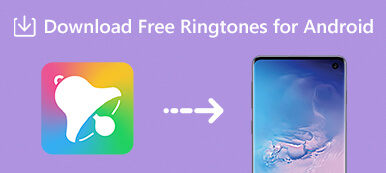iPhoneには、さまざまなデフォルトの着信音が用意されていますが、これらのデフォルトの着信音を使用するのはクールで特別なことではないようです。 また、iPhoneからデフォルトの着信音を削除する方法はありません。 そのため、ほとんどのiPhoneユーザーは、iTunesまたはiTunes Storeから着信音を追加/購入して、お気に入りの音楽で着信音をカスタマイズすることを好みます。 カスタム着信音が不要になった場合は、iPhoneから削除できます。 一部のiPhoneユーザーは、iTunes経由でカスタム着信音を削除するのはそれほど便利ではないと考えています。また、iTunes経由で着信音を削除した後、削除したくない着信音が誤って削除される可能性があります。 そのため、彼らは不要なiPhoneの着信音をより簡単かつ安全に削除するためのいくつかの最良の選択肢を探しています。
ここでは、iPhoneからカスタム着信音を削除するための完全なガイドを集めました。

- 方法1:iTunes経由でiPhoneの着信音を削除します
- メソッド2 Apeaksoft MobieTransを使ってiPhoneから着メロを削除します
- メソッド3 Apeaksoft iPhone消しゴムでiPhoneから着信音を削除します
方法1:iTunes経由でiPhoneの着信音を削除します
iTunesでiPhoneの着信音を削除するには、まずiTunesが最新バージョンであることを確認する必要があります。
手順 1。 iTunesを開き、iPhoneをUSBケーブルでコンピュータに接続します。
手順 2。 iTunes がデバイスを検出したら、画面の左上隅にあるデバイス ボタンをクリックします。
手順 3。 サイドバーから[トーン]をクリックすると、iTunesライブラリに追加したすべての着信音が表示されます。
手順 4。 iPhoneから削除する着信音を選択し、右クリックして[削除]オプションを選択し、[ライブラリから削除]をクリックして着信音を削除することを確認します。
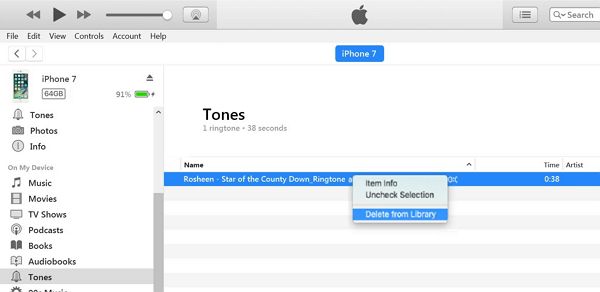
手順 5。 iPhoneボタンをクリックして「同期」オプションを選択してiTunesをiPhoneに同期すると、iPhone上の不要な着信音が正常に消去されます。
同期後、選択していない着信音が誤ってiPhoneから削除されていないかどうかを確認してください。
方法2:Apeaksoft MobieTransを使ってiPhoneから着メロを削除する
MobieTrans プロのiOSデータマネージャです。 それを使用すると、音楽、写真、ビデオ、iPhone / iPad / iPodとコンピュータ間、さらにiOSデバイス間の連絡先などのiOSデータを簡単に管理できます。 下記のようにApeaksoft MobieTransがあなたのためにできることを確認してください。
機能と特徴:
•iOSファイルを削除します
MobieTransなら音楽(着信音)、写真、動画、連絡先などのデータをワンクリックで好きなように削除できます。 さらに、一度に複数のアイテムを削除することができます。これは、iPhone や iTunes でアイテムを XNUMX つずつ削除するよりもはるかに簡単です。
•iPhone着メロを作る
MobieTransは非常に強力で機能的です。 着信音メーカー機能を使用すると、お気に入りのビデオ/オーディオファイルの任意の部分を抽出できます。 あなたの個人的なiPhoneの着信音として設定してください。 さらに、ワンクリックで着信音を作成してiPhoneに転送することを可能にする組み込みの変換と転送機能があります。
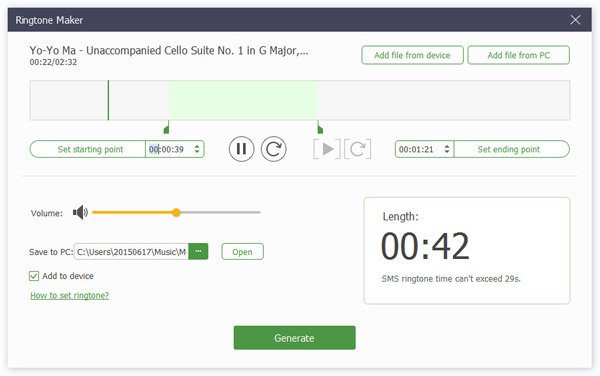
•名前を変更する
MobieTransを使用すると、コンピュータ上の写真、フォトアルバム、音楽、ビデオ、連絡先などのファイルの名前を変更できます。
•重複排除(連絡先)
このiOSデータマネージャはあなたのiOSデバイスをスキャンしてあなたのために重複した連絡先を見つけることができます。 必要に応じて、これらの重複した連絡先の一部または全部を選択して削除できます。 それらを1つの連絡先にまとめることもできます。
•iOSファイルを転送する
iTunesを介してiOSデバイスとコンピュータ間でデータを転送するのは複雑であることはよく知られています。 iOSデバイスでデータを同期するには時間がかかりますが、期待どおりの結果は得られません。 Apeaksoft MobieTransは、音楽、着信音、ビデオ、写真、連絡先、SMSなどのデータをデバイスとコンピューター間またはiTunesなしのiOSデバイス間で転送するのに役立つ最良の代替手段です。
•ワンクリックのバックアップと復元
あなたはコンピュータにあなたのすべてのデータをバックアップするか、ワンクリックであなたのiPhoneにバックアップを復元することができます。
iTunesなしでiPhoneから着信音を削除する方法
手順 1。 Apeaksoft MobieTransをコンピュータにダウンロードしてインストールします。
手順 2。 デバイスをコンピュータに接続すると、MobieTransがデバイスを自動的に検出します。

手順 3。 しばらく待つと、デバイス内のすべてのデータがMobieTransの左側のカテゴリに一覧表示されます。 デバイス内のすべてのデータが完全に一覧表示されたら、[音楽]> [着信音]をクリックして、デバイス内のすべてのカスタム着信音を確認します。
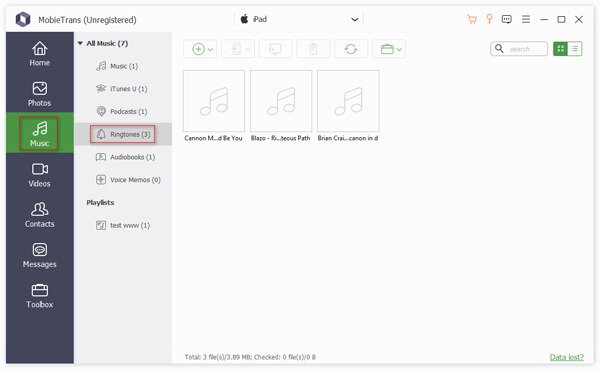
手順 4。 iPhone から不要な着信音を削除するには、その着信音を選択し、インターフェイスの上部にあるゴミ箱ボタンをクリックして削除します。複数の着信音を一度に削除したい場合は、不要な着信音を複数チェックしてから、ゴミ箱ボタンをクリックして削除できます。
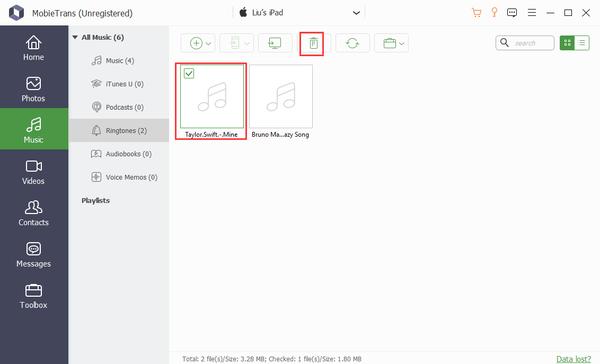
方法3:Apeaksoft iPhone消しゴムを使ってiPhoneから着信音を削除する
Apeaksoft iPhone消しゴム データ消去においてMobieTransよりはるかに強力です。 それはあなたが永久的かつ徹底的にiPhone、iPadまたはiPodからすべてのコンテンツや設定を消去するのに役立ちます。
- iPhoneの消しゴムは、iPhone、iPad、iPodからすべてのデータ(音楽、連絡先、SMS、写真、ビデオ、ダウンロード、ブラウザの履歴など)を簡単かつ安全に消去できます。
- 100%は、あなたの個人情報が安全に消去されることを防ぎます。
- あなたが選ぶことができる3つの消去レベル。
- このプログラムは完全にアンチウイルスであなたのデータを消去します。
- あなたは同時にiPhoneの消しゴムで複数のiOSデバイスを消去することができます。
- 最新のiPhone 16などを含むすべてのiOSデバイスでうまく動作します。
あなたがそれを販売する前にあなたのiOSデバイスからすべてのデータを永久にそして完全に削除することを計画しているか、あなたがiPhoneの設定をリセットしたいとき、このツールはより適しています。 このユーティリティを使用してiPhoneから着信音やその他のデータを削除する方法を確認してください。
手順 1。 Apeaksoft iPhone Eraserをコンピュータにダウンロードしてインストールします。
手順 2。 プログラムを起動し、デバイスをコンピュータに接続します。 ここでは、複数のiOSデバイスを同時にコンピュータに接続することができます。

手順 3。 消去レベルを選択
低、中、高の3つの消去レベルから選択できます。 あなたが望むようにあなたのデータと設定を消去するために異なるレベルはあなたのデータを異なる時間上書きします。

手順 4。 消去を開始
消去レベルを選択したら、スタートボタンをクリックしてiPhone / iPad / iPodを消去します。

まとめ:
ご覧のとおり、iTunesを介してiPhoneから着信音を削除するのは不便で複雑です。 多くのiOSユーザーは、iTunesが使いにくく、自分がやりたいことを正確に実行できないと不満を言うことがよくあります。 iPhoneから不要なカスタム着信音を削除するには、Apeaksoft MobieTransが最適です。これにより、iPhoneから着信音を簡単に削除できるだけでなく、好きなように独自の着信音を作成することもできます。
さらに、iOSデバイスとコンピューター間のデータ転送もサポートできます。 それは間違いなくiTunesの最良の代替手段です。 iTunesがもたらす不便さにうんざりしている場合は、試してみる必要があります。 最後に、強力なiOSデータ消去ツールを探しているなら、iPhoneEraserはあなたを失望させません。